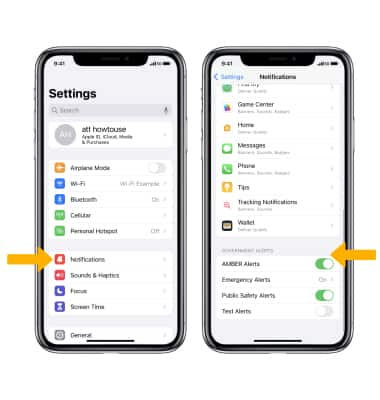En este tutorial, aprenderás a hacer lo siguiente:
• Ver notificaciones
• Tener acceso y editar las configuraciones de las notificaciones
• Editar notificaciones para una aplicación individual
• Habilita agrupación de notificaciones
• Activar o desactivar Do Not Disturb
• Activar o desactivar las alertas gubernamentales
Ver notificaciones
Para ver notificaciones recientes, deslízate hacia abajo desde la parte superior de la pantalla para tener acceso desde el centro de notificaciones. 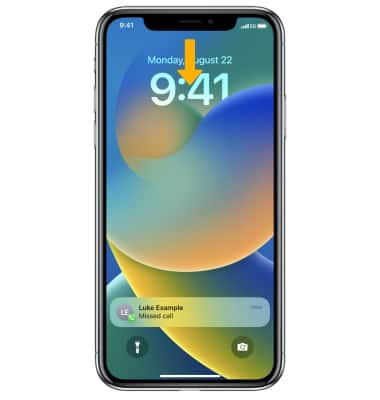
Tener acceso y editar las configuraciones de las notificaciones
1. Para obtener acceso a las configuraciones de notificaciones, desde la pantalla principal selecciona la ![]() aplicación Settings.
aplicación Settings.
2. Selecciona Notifications, luego ajusta las configuraciones según lo desees.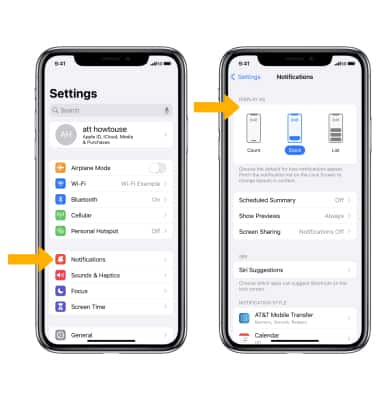
Editar notificaciones para una aplicación individual
1. Para cambiar la configuración de las notificaciones para una aplicación individual, selecciona la aplicación que desees. Edita las configuraciones de notificaciones según tus preferencias. Selecciona ![]() botón Allow Notifications para activar o desactivar las notificaciones de la aplicación.
botón Allow Notifications para activar o desactivar las notificaciones de la aplicación. 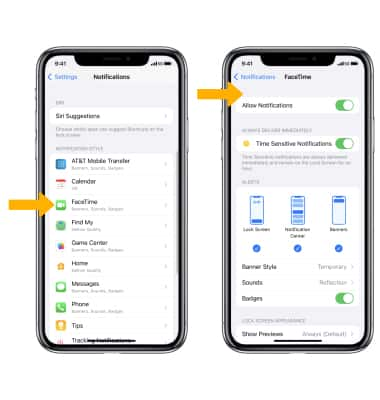
2. Para editar las notificaciones de sonido de la aplicación individual, selecciona Sounds y luego selecciona la opción que desees. 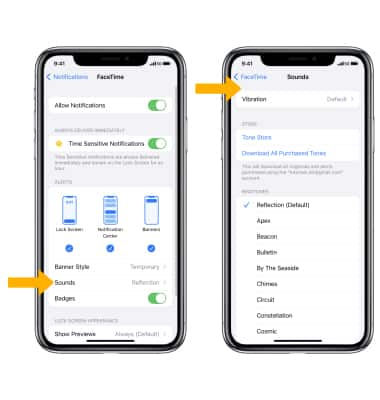
3. Selecciona el ![]() botón Badges para activar o desactivar los íconos de las aplicaciones.
botón Badges para activar o desactivar los íconos de las aplicaciones.
Habilita agrupación de notificaciones
En la pantalla Notifications settings de la aplicación que desees, selecciona Notification Grouping. Selecciona la opción que desees, luego selecciona la flecha Back cuando termines. 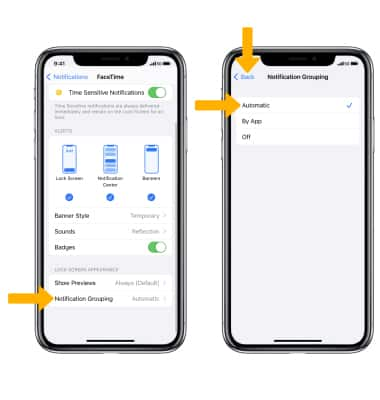
Activar o desactivar Do Not Disturb
1. Para activar o desactivar Do Not Disturb rápidamente, deslízate hacia abajo desde la esquina superior derecha de la pantalla para tener acceso al centro de control. Selecciona Focus, luego selecciona Do Not Disturb. Cuando No molestar está activado, las llamadas y notificaciones se silenciarán.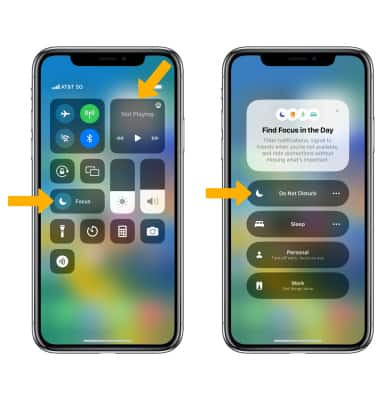
2. Para editar las configuraciones Do Not Disturb, desde la pantalla Settings, selecciona Focus > Do Not Disturb > edita las configuraciones según lo desees. 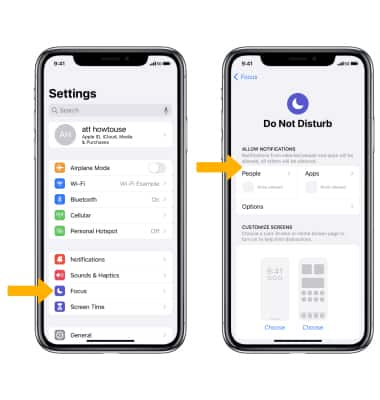
3. Cuando Do Not Disturb esté activado, el ![]() ícono Do Not Disturb aparecerá en la pantalla de bloqueo, en la barra de notificaciones y en el Centro de control.
ícono Do Not Disturb aparecerá en la pantalla de bloqueo, en la barra de notificaciones y en el Centro de control.
Activar o desactivar las alertas gubernamentales
Desde la pantalla Settings, selecciona Notifications y luego desplázate hasta GOVERNMENT ALERTS. Selecciona el ![]() botón al lado de la alerta gubernamental que desees para activar o desactivar las alertas.
botón al lado de la alerta gubernamental que desees para activar o desactivar las alertas.